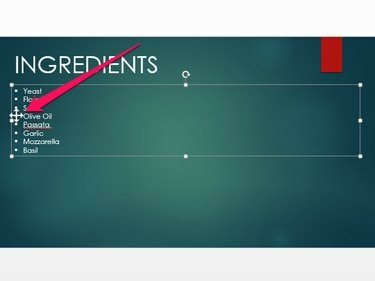
إذا قمت بفرز قائمة ذات تعداد رقمي عن طريق تحريك عناصرها لأعلى أو لأسفل ، يقوم PowerPoint تلقائيًا بتغيير الأرقام لتعكس الترتيب الجديد.
حقوق الصورة: الصورة مجاملة من مايكروسوفت
بخلاف برامج Office الأخرى مثل Word أو Excel ، لا يتضمن PowerPoint 2013 تحت Windows 8.1 أو 7 أداة تقوم تلقائيًا بفرز قائمة بالعناصر أبجديًا. ومع ذلك ، يمكنك فرز العناصر أو الشرائح أو حتى العناصر الموجودة على شريحة - مثل Clip Arts أو الصور أو مربعات النص - عن طريق تحريكها يدويًا لأعلى أو لأسفل.
فرز قائمة أبجديا
الخطوة 1

بعد تحديده ، يصبح المخطط التفصيلي لمربع النص مرئيًا.
حقوق الصورة: الصورة مجاملة من مايكروسوفت
حدد الشريحة التي تحتوي على القائمة التي تريد إعادة ترتيبها بالنقر فوق صورتها المصغرة في ملف الشرائح جزء. انقر فوق مربع النص لتحديده.
فيديو اليوم
الخطوة 2
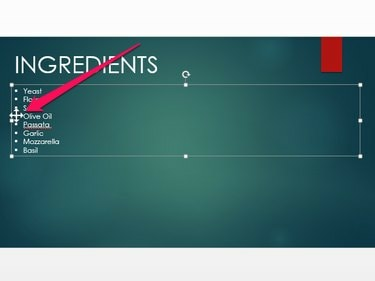
يمكنك فرز القوائم ذات التعداد النقطي والرقمي.
حقوق الصورة: الصورة مجاملة من مايكروسوفت
حرك المؤشر فوق الرمز النقطي بجوار عنصر القائمة الأول الذي تريد تحريكه لأعلى أو لأسفل. عندما يتحول المؤشر إلى سهم بأربعة رؤوس ، انقر واسحب العنصر إلى موقعه الجديد.
الخطوه 3

انقر فوق رمز "تراجع" للتراجع عن الإجراء الأخير - على سبيل المثال ، إذا ارتكبت خطأ أثناء فرز القائمة.
حقوق الصورة: الصورة مجاملة من مايكروسوفت
اضغط على يحفظ رمز لحفظ عرض PowerPoint التقديمي بمجرد الانتهاء من فرز القائمة.
فرز الشرائح أبجديا
الخطوة 1
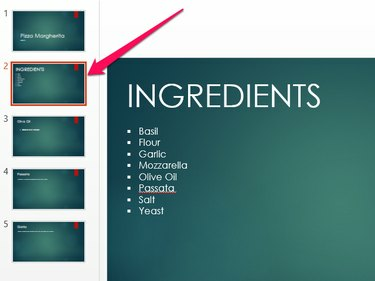
يمكنك تحديد عدة شرائح من خلال الضغط باستمرار على مفتاح "Ctrl" والنقر على كل شريحة.
حقوق الصورة: الصورة مجاملة من مايكروسوفت
انقر فوق الصورة المصغرة لتحديد الشريحة الأولى التي تريد نقلها.
الخطوة 2
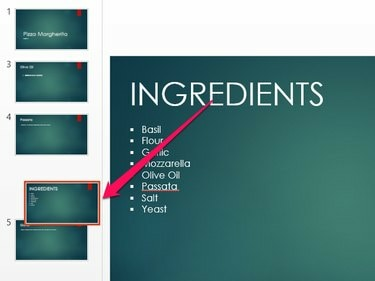
لحذف شريحة ، انقر بزر الماوس الأيمن عليها وحدد "حذف".
حقوق الصورة: الصورة مجاملة من مايكروسوفت
اسحب الصورة المصغرة لتحريك الشريحة لأعلى أو لأسفل القائمة.
الخطوه 3
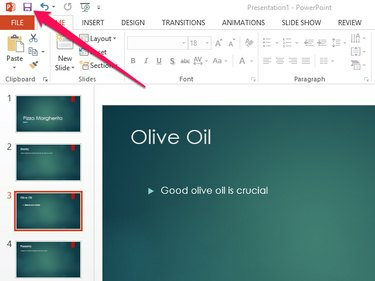
احفظ العرض التقديمي كملف جديد بدلاً من الكتابة فوق الملف الحالي بفتح علامة التبويب "ملف" وتحديد "حفظ باسم".
حقوق الصورة: الصورة مجاملة من مايكروسوفت
يختار يحفظ بمجرد الانتهاء من تحرير العرض التقديمي الخاص بك.
فرز العناصر أبجديا
الخطوة 1
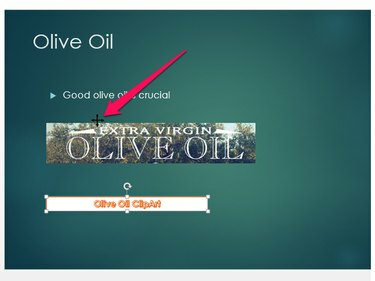
عرض تقديمي
حقوق الصورة: الصورة مجاملة من مايكروسوفت
قم بتمرير المؤشر فوق حافة العنصر الأول الذي تريد تحريكه حتى يتحول المؤشر إلى سهم رباعي الرؤوس.
الخطوة 2
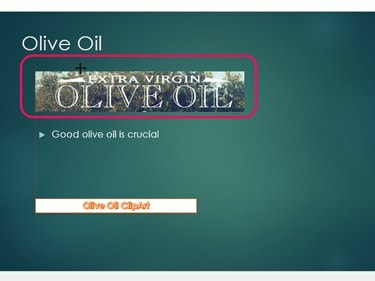
بمجرد تحريك عنصر ، يظهر دليل على اليسار يتيح لك الحفاظ على محاذاة جميع عناصر الصفحة.
حقوق الصورة: الصورة مجاملة من مايكروسوفت
انقر واسحب العنصر إلى موقعه الجديد على الشريحة.
الخطوه 3
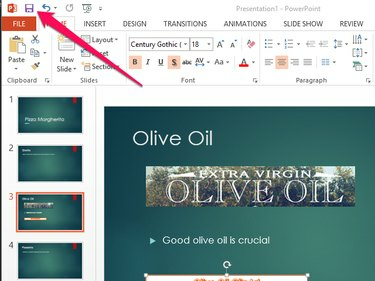
عرض تقديمي
حقوق الصورة: الصورة مجاملة من مايكروسوفت
احفظ ملف العرض التقديمي الخاص بك عن طريق النقر فوق يحفظ أيقونة.
نصيحة
كبديل لترتيب عناصر القائمة أبجديًا ، يمكنك إنشاء قائمة جديدة أو تعديل قائمة موجودة بحيث تستخدم أحرفًا مرتبة أبجديًا بدلاً من الرموز النقطية أو الأرقام. للقيام بذلك ، حدد محتويات مربع نص وافتح علامة التبويب "الصفحة الرئيسية". انقر على السهم بجوار "الترقيم" في مجموعة الفقرة وحدد "أ ، ب ، ج ، ..." من القائمة.
إذا ظهرت العناصر في إحدى الشرائح بشكل غير صحيح بعد تحريكها لأعلى ولأسفل ، فافتح علامة التبويب "تنسيق" وانقر فوق "محاذاة". حدد نوع المحاذاة الأنسب - مثل "محاذاة لليسار" أو "محاذاة للوسط" - من ملف قائمة.


